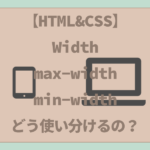【After Effects・Premiere Pro】.aegraphicファイルって何?.mogrtファイルを編集する方法


先日お仕事でいただいた素材を編集しようとしたらファイル名が【.aegraphic】になっていました。After Effectsで作られた素材だと【.mogrt】という拡張子だと思っていたのでびっくりしました。

その【.aegraphic】ファイルをそのままAfter Effectsに読み込んでみようとしましたが、やはりダメでした。その素材を使いたかったのでいろいろと調べてみましたらなんとか編集することができましたのでここに書いておこうと思います。

今回いろいろ調べてみましたが、「サクソラ」さんのこちらの記事がとてもわかりやすく大変参考になりました。
.mogrtファイルとは?
そもそも「.mogrt」ファイルですがこちらはAfter Effectsで作ったモーショングラフィックスをPremiere Proでも使えるようにしてくれるもので、ものすごーく便利なものです。
「.mogrt」ファイルの書き出し方法からみていきましょう。
After Effectsから「.mogrt」ファイルへの書き出し
After Effectsでこのようなテキストアニメーションを作りましたので「モーショングラフィックステンプレートとして書き出してみようと思います。
「ウインドウ」から【エッセンシャルグラフィクス】パネルを出します。
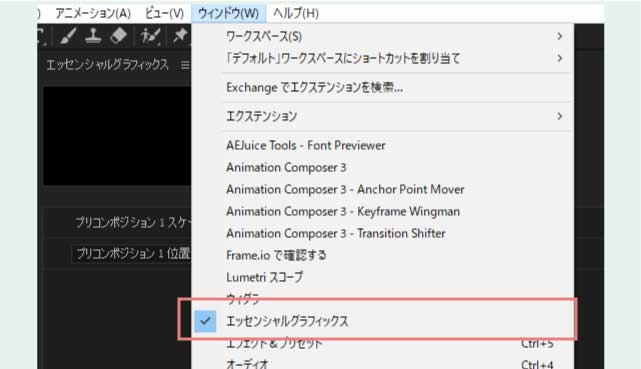
そして書き出したいコンポジションを選択して名前を付けます。
今回は「バウンドテキスト」にしました。
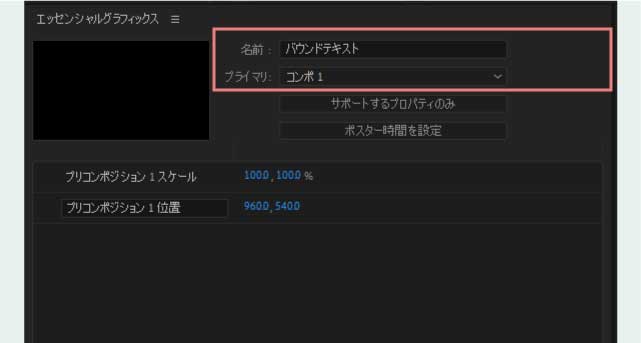
次に【Premiere Pro】に持っていった時に編集したいものをドラッグします。
今回はサイズと位置くらいで良いのでその2つをドラッグします。
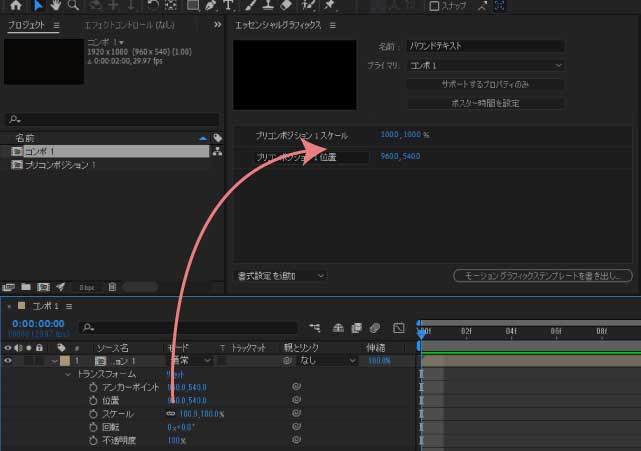
今回は「スケール」と「位置」でしたが例えばPremiere Proでテキストを打ち替えたいとかフォントを変更したいとかの場合は「ソーステキスト」をドラッグして追加しておくと良いでしょう。
次に「モーショングラフィックステンプレートとして書き出し」をクリックします。
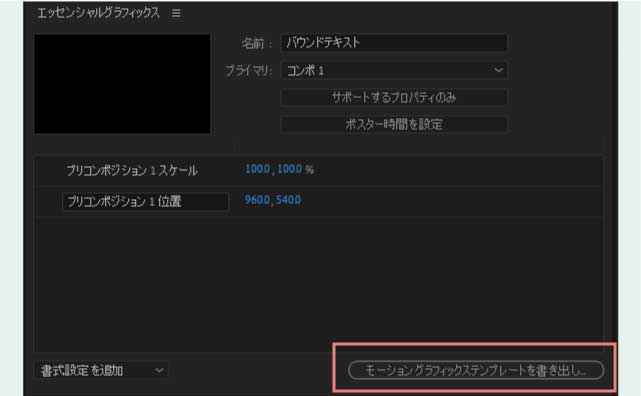
「保存先」に「ローカルドライブ」を選択
「参照」をクリックして保存先を指定します。
「OK」で指定した場所に保存されます。
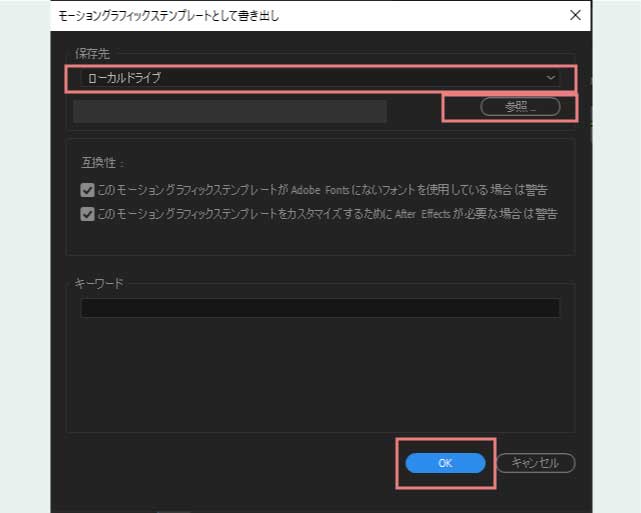
このように「.mogrt」ファイルで書き出されました。

.mogrtファイルをPremiere Proで読み込む
Premiere Proを開いたら「ウィンドウ」から「エッセンシャルグラフィクス」パネルを出します。
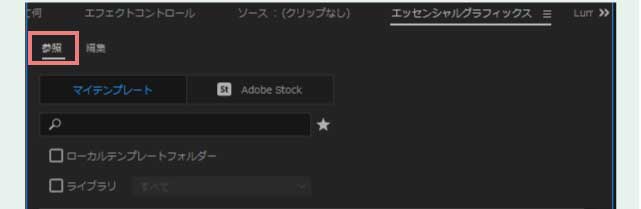
参照タブを選択して下の方にある「+」をクリックします。
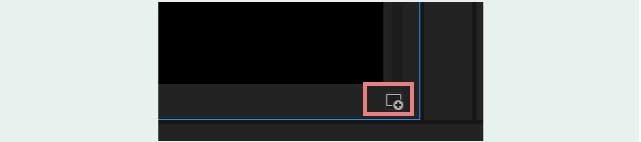
そして先程書き出した「.mogrt」ファイルを選択します。
すると参照タブにこのように先程After Effectsで作った「バウンドテキスト」を読み込むことができました。
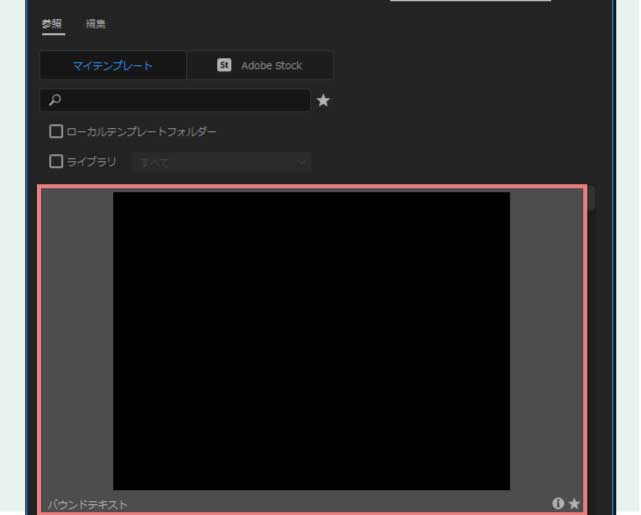
後はこれをクリップにドラッグするだけです。
少し大きいのでスケールで小さくできます。
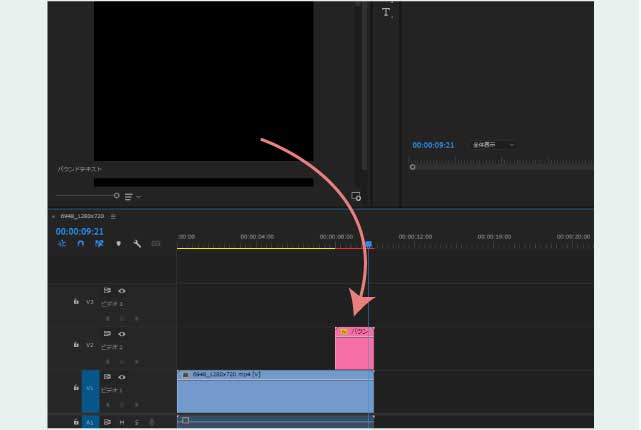

このようにAfter Effectsで作った物をPremiere Proで使うことができます。
この動画は無料動画素材なら【動画AC】“>動画ACからダウンロードしました
ちなみにAfter Effectsでモーショングラフィックステンプレートを書き出す時に「ローカルテンプレートフォルダー」を選択するとダイレクトにPremiere Proの
「エッセンシャルグラフィクス」に入ります。
よく使うものはダイレクトにこちらに保存しても便利ですね。
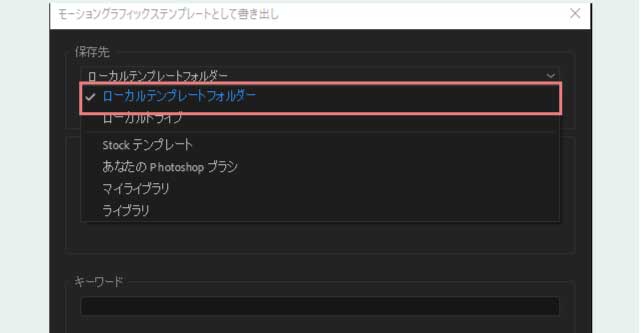
.mogrtファイルはAfter Effectsでは編集できない
.mogrtファイルの便利な使いかたをみてきましたが、ここからが本題です。
Premiere Proで編集できるように書き出してもAfter Effectsでちょっと直したいという事ありませんか?
今回いただいた素材がそうでした。フォントの大きさが少し大きく入れたい文字数が入らなかったので少し小さくしたいと思ったのですがPremiere Proではできませんでした。
After Effectsで開こうとしたのですが、この「.mogrt」ファイルはAfter Effectsで読み込むことができません。
いただいた素材には「.mogrt」ファイルは無く「.aegraphic」がありました。
After Effectsのプロジェクトファイル「.aep」に似ていますが開けませんでした。
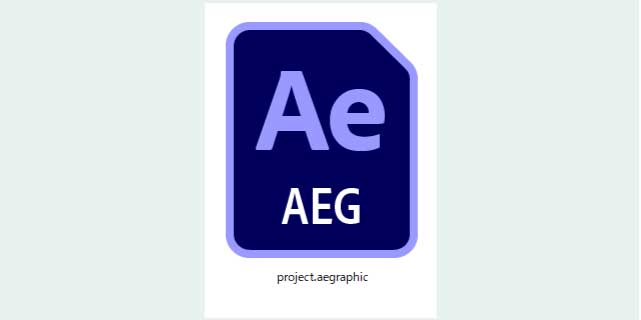
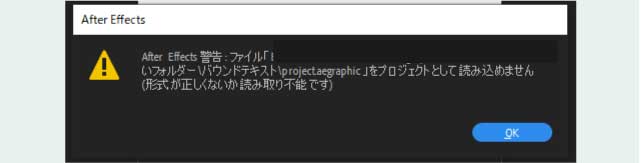
.aegraphicをAfter Effectsで編集するには
どうしてもその素材を使いたかったのでいろいろと調べてみました。
1.「.mogrt」ファイルの拡張子を.zipにする
先程作った「バウンドテキスト.mogrt」の「mogrt」を「zip」に変えます。
このとき圧縮するのではなく「名前を変更」で.(ドット)から後ろの部分だけ変更します。
拡張子を変更したのがこちら

2.展開する
この「バウンドテキスト.zip」を展開します。
ダブルクリックでOK
すると中に入っていたのはこの3つ
ここで「.aegraphic」が登場しました。
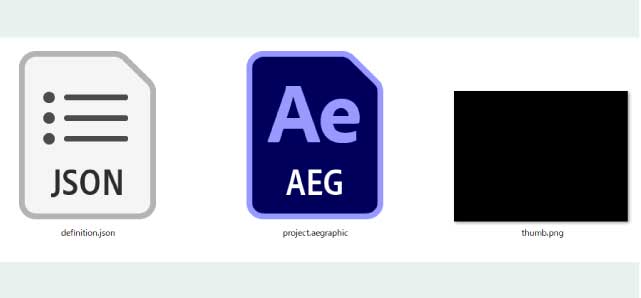
3.拡張子を.zipにする
この「project.aegraphic」の「aegraphic」を「zip」に変えます。
このときやはり圧縮するのではなく「名前を変更」で.(ドット)から後ろの部分だけ変更します。
するとこのように注意されますので心配な方はバックアップを取っておきましょう。
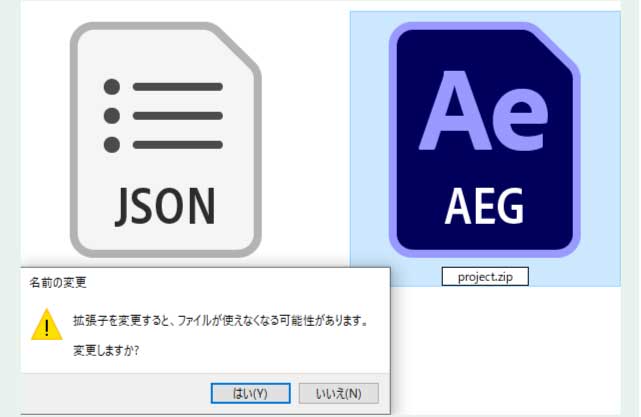
.zipに書き換えたのがこちら
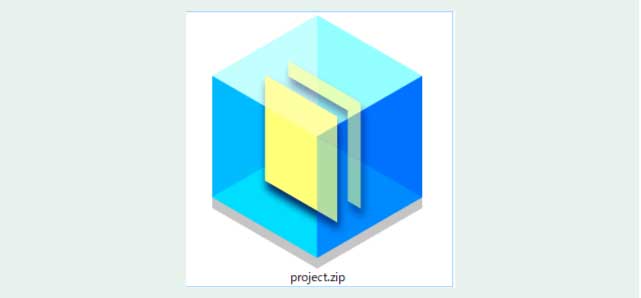
2.展開する
そしてまた書き換えたものを展開します。
ダブルクリックで大丈夫。
すると中にはAfter Effectsのプロジェクトファイル「.eap」が入っていました。
一緒にテキストファイルも入っていました。

「.aep」ファイルなのでAfter Effectsで開くことができました。
これで無事編集することができます。
まとめ
「.aegraphic」ファイルは「.mogrt」同様After Effectsでモーショングラフィックスを書き出すときに出来るファイルだそうです。
が、このような手順を踏まないと再び編集することは出来ないファイルのようです。
今回またひとつ勉強になりましたのでここに残しておきます。
After Effectsをしっかり学びたい方におすすめの書籍「プロが教える! After Effects モーショングラフィックス入門講座 CC対応」
同じカテゴリの記事一覧